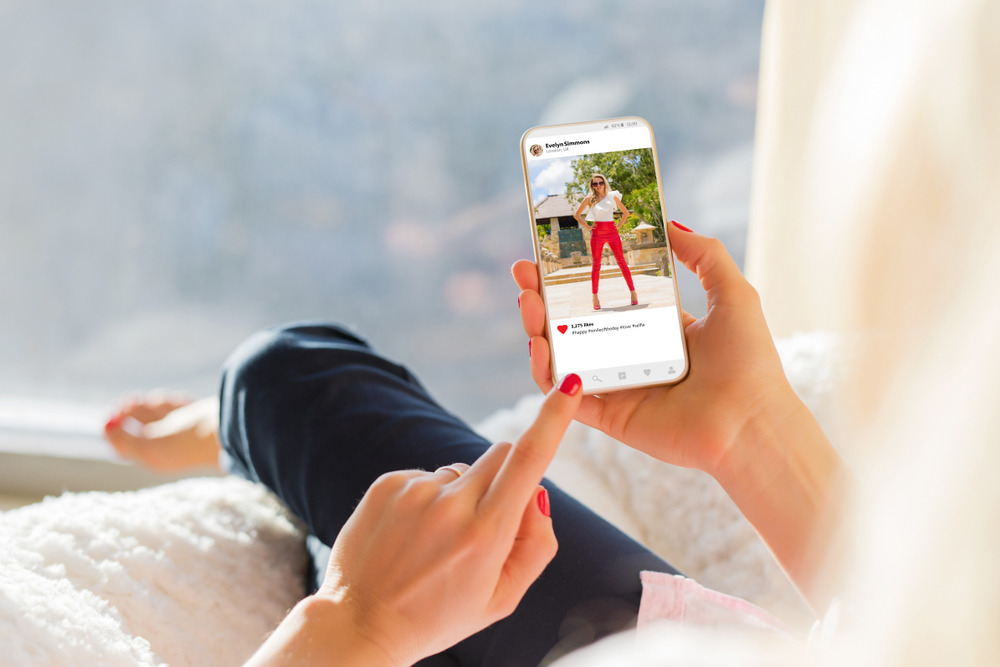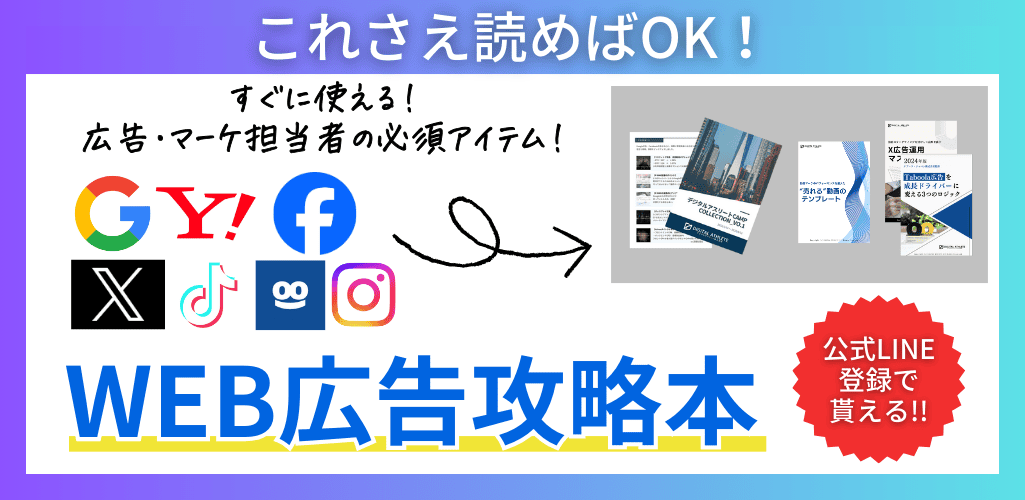SHARE

実はInstagram(インスタグラム)はMeta(Facebook)の傘下にあり、この2つのSNSを連携することで多くのメリットがあります。
今回はInstagramとFacebook(フェイスブック)の連携方法から解除方法までの最新情報をキャプチャ付きで解説しています。この記事はこんな方へおすすめです。
- FacebookとInstagramの連携方法がわからない
- Meta広告でInstagram面にも配信をしたい
- FacebookとInstagramの投稿時間を短縮したい
目次
Facebook(フェイスブック)とInstagram(インスタグラム)の連携方法
FacebookとInstagramを連携するといっても、FacebookページとInstagramを連携するか、FacebookアカウントとInstagramを連携するかではできることが異なります。
そのため、やりたいことを明確にした上でFacebookとInstagramを連携するようにしましょう。
| 連携後できるようになること | 連携方法 |
| ・Facebook広告(Meta広告)でInstagram面に広告配信する ・Instagramの投稿を広告として配信する ・Instagramショッピング機能を利用する |
FacebookページとInstagramを連携 |
| ・FacebookとInstagramの投稿を同時に行う | FacebookアカウントとInstagramを連携 |
【PC画面から】FacebookページとInstagramを連携する
手順①:Facebookページを開き、右上の「アカウント」から「設定とプライバシー」を選択。
※Facebookページがないという方はFacebookページの作り方を参照下さい。
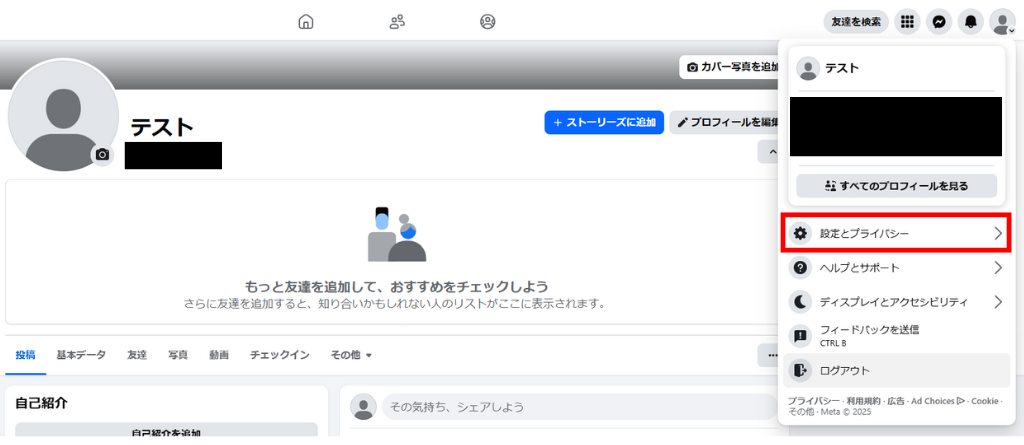
手順②:「設定とプライバシー」から「設定」を選択。
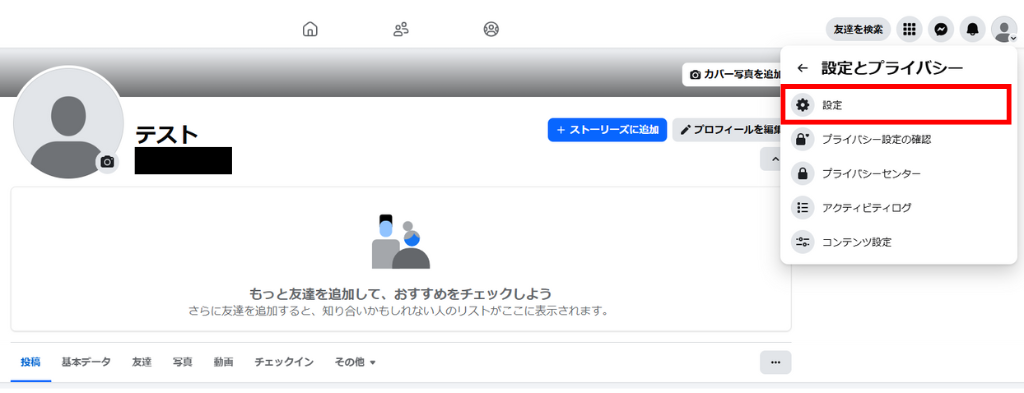
手順③:「Metaアカウントセンター」を選択。
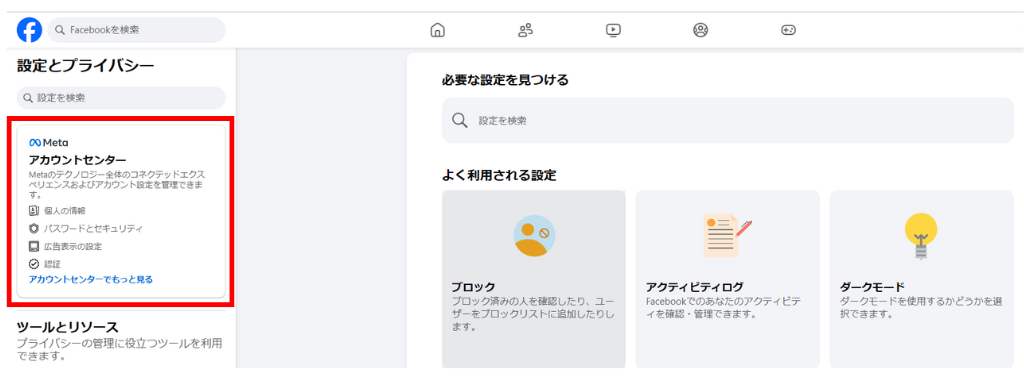
手順④:「プロフィール」または「アカウント」から「アカウントを追加」を選択。
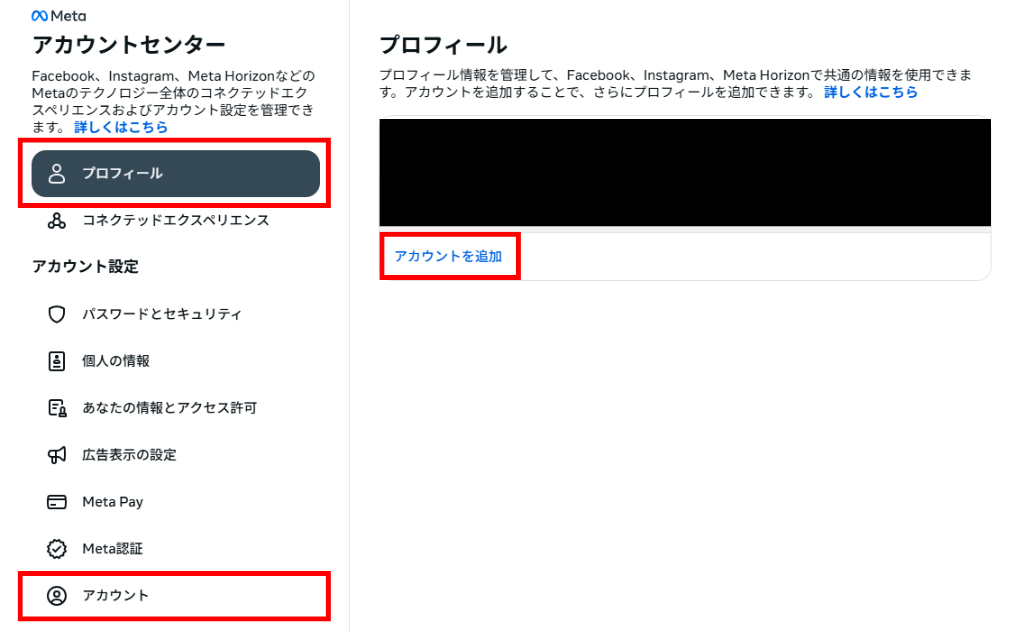
手順⑤:「Instagramアカウントを追加」を選択し、次の画面にてInstagramへのログイン情報を入力し完了。
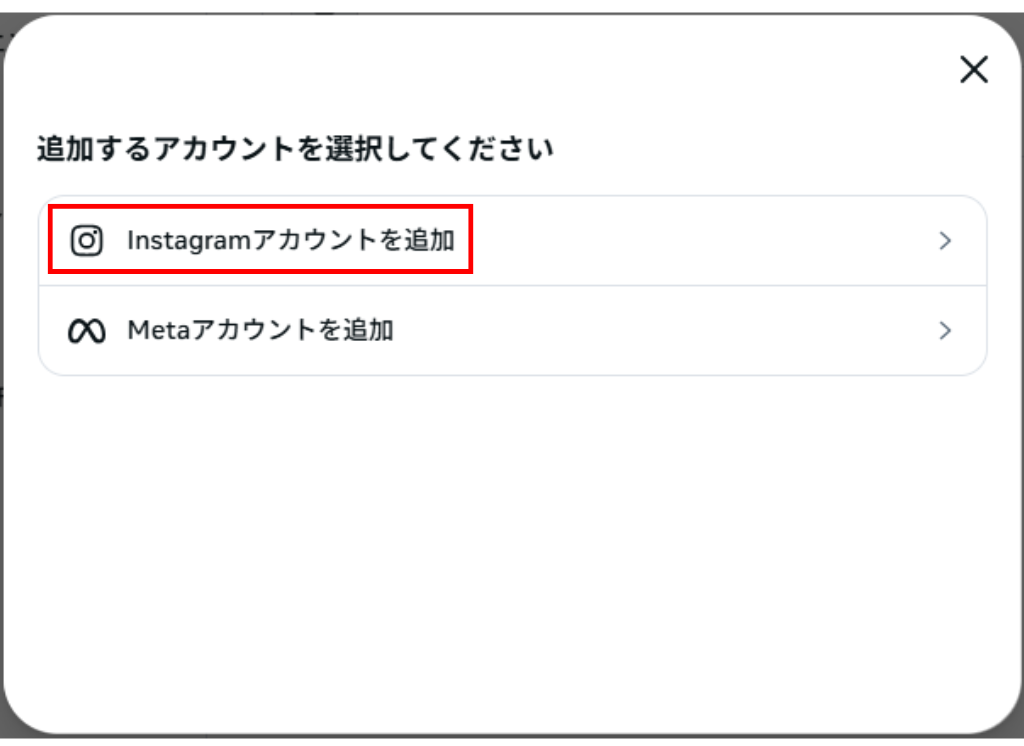
【スマホから】FacebookページとInstagramを連携する
連携にはプロアカウント(ビジネスアカウント)が必要です。プロアカウントの切り替え方法はこちらからご確認ください。
手順①:Instagramのアプリを起動>プロフィールを編集>ページを選択。
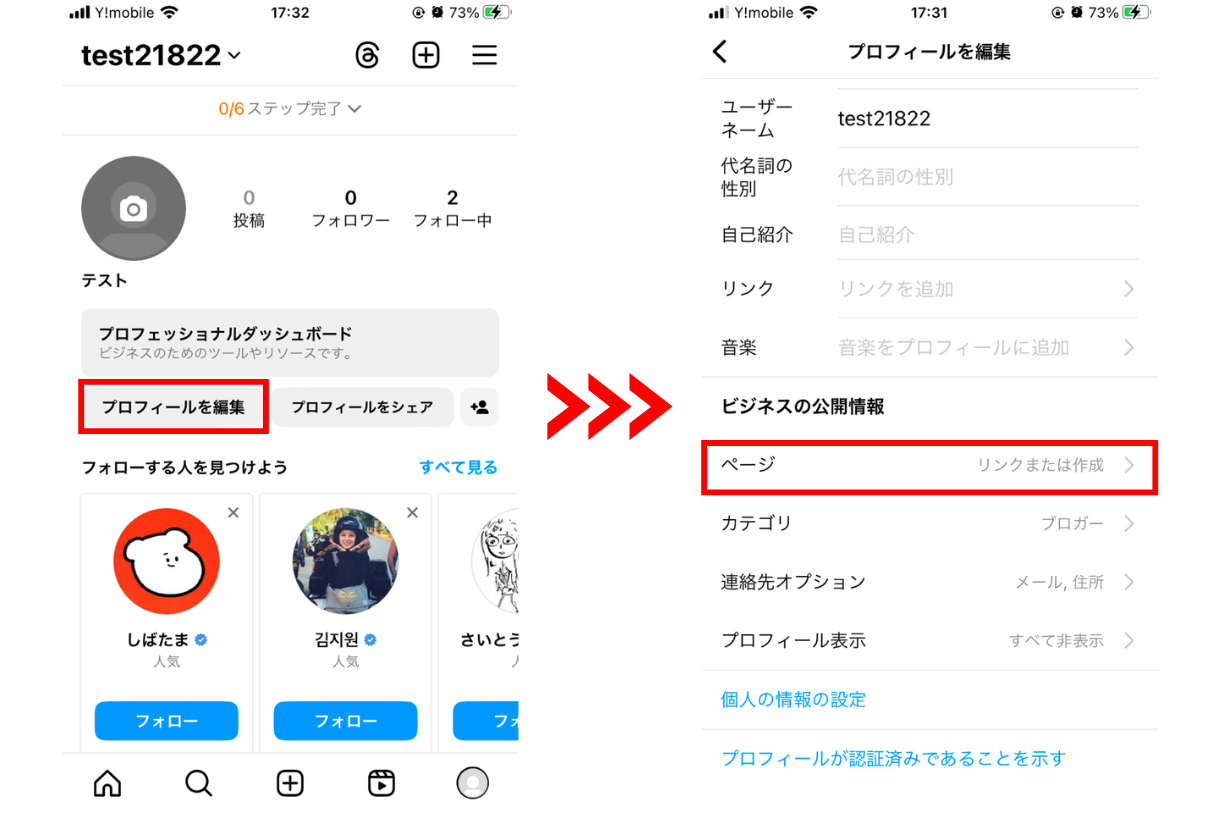
手順②:次へ>Facebookにログインを選択。
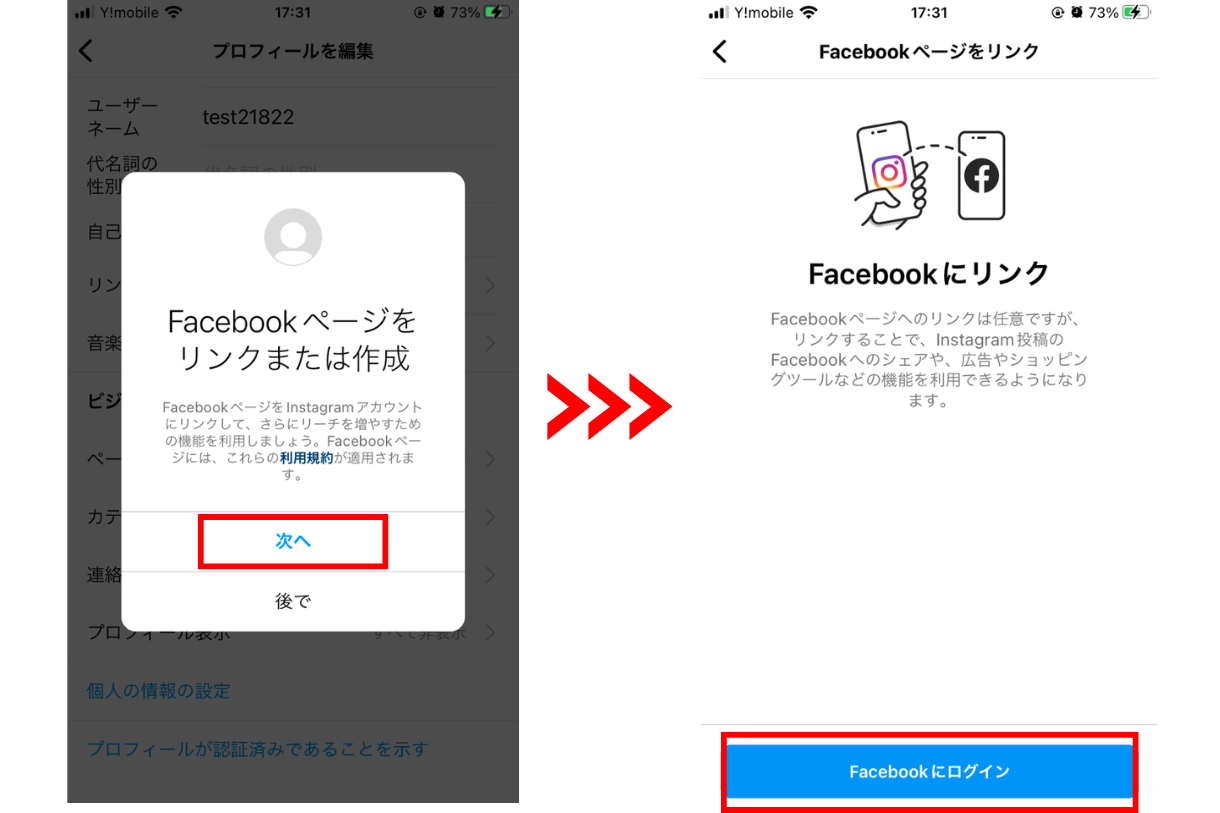
手順③:リンクする>「あなたのInstagramアカウントはFacebookページとリンクされました。」がでたら完了。
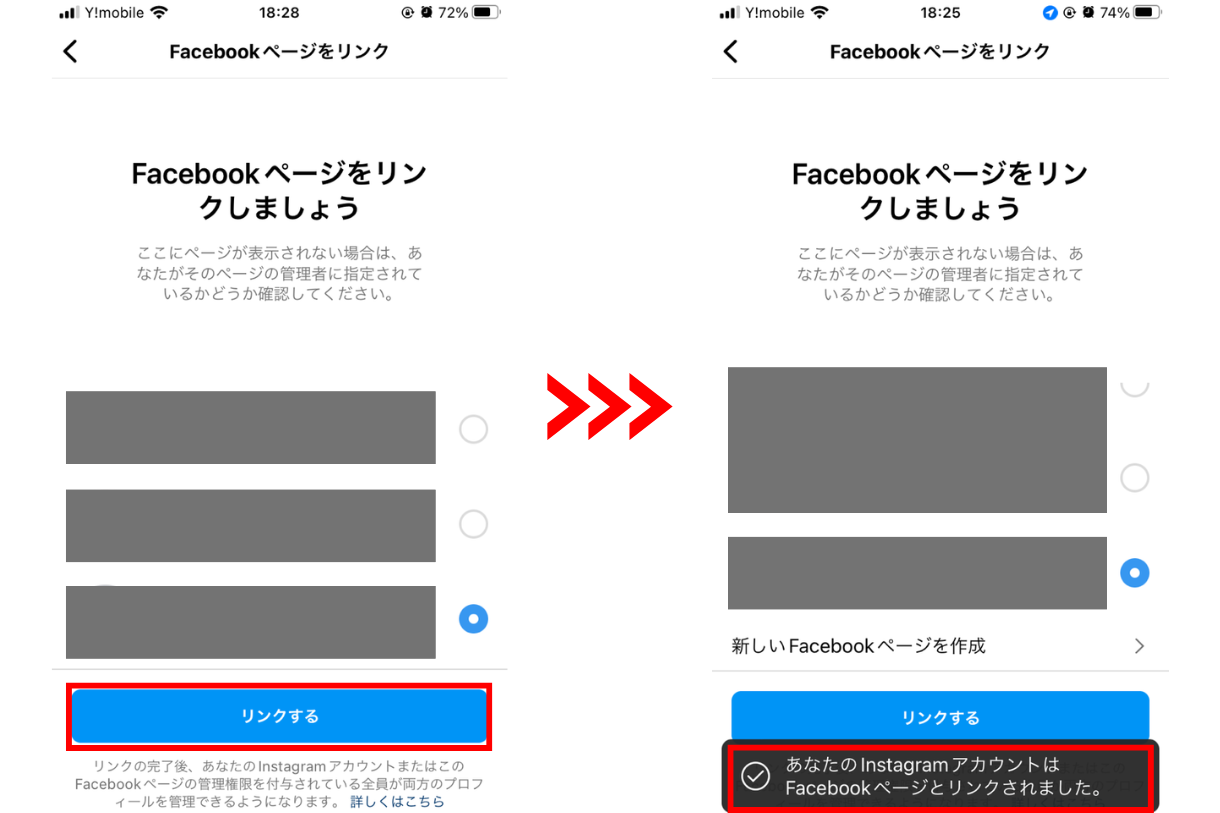
【スマホから】FacebookアカウントとInstagramを連携する
ここではスマホ画面で解説しますが、PCからの連携でもほぼ同じ手順を踏みます。また、iPhoneでもAndroidでも手順はほぼ同じなので、今回はiPhone画面でご紹介します。
手順①:Instagramのアプリを起動>プロフィールページから画面右上の横線が3本のマークをタップ>アカウントセンターを選択。
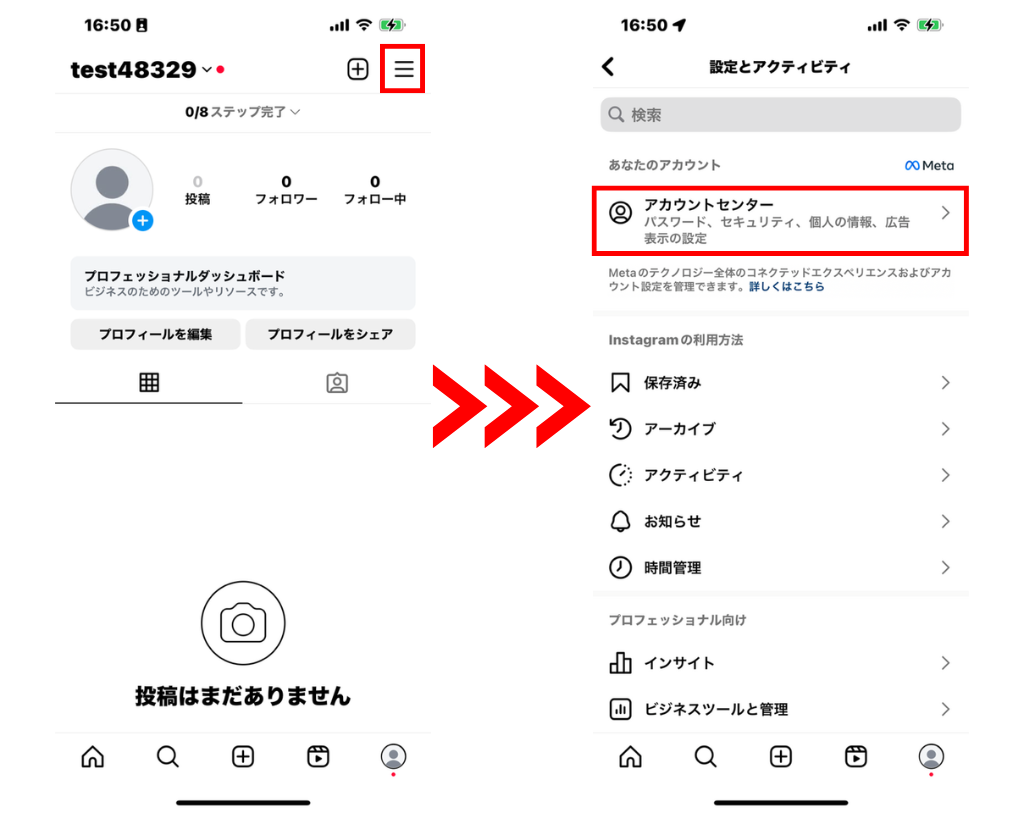
手順②:アカウントセンターを下にスクロールしアカウントを選択。
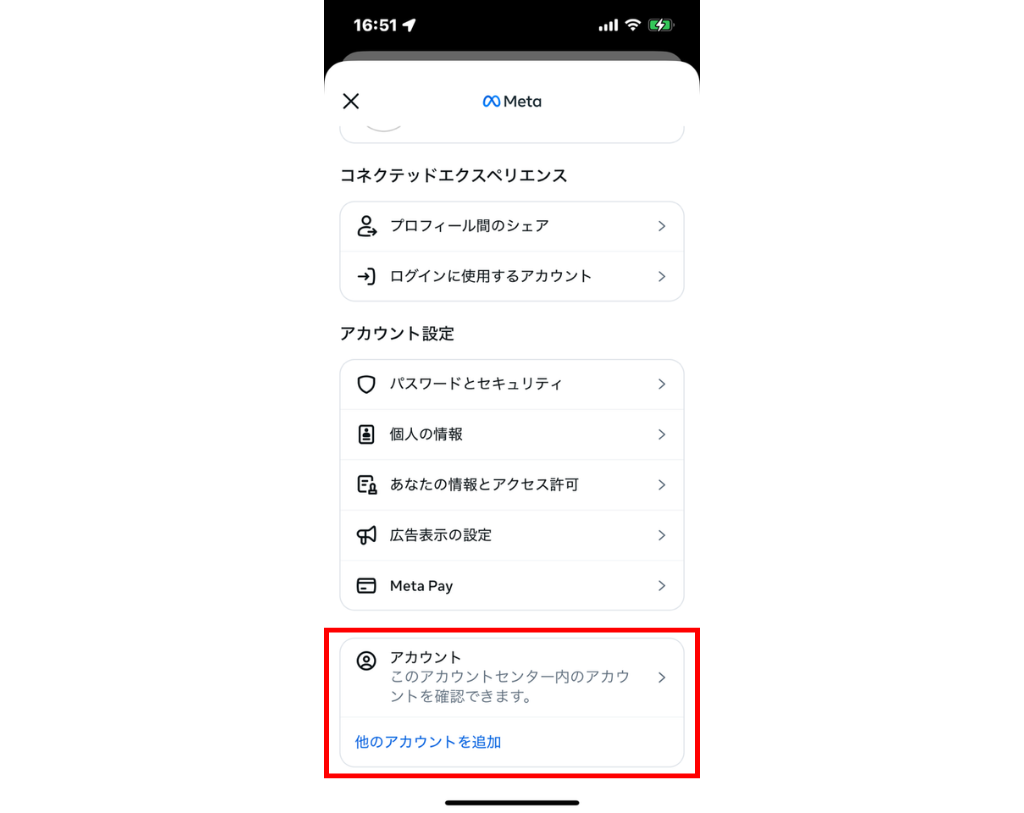
手順③:アカウントを追加>Facebookアカウントを選択。
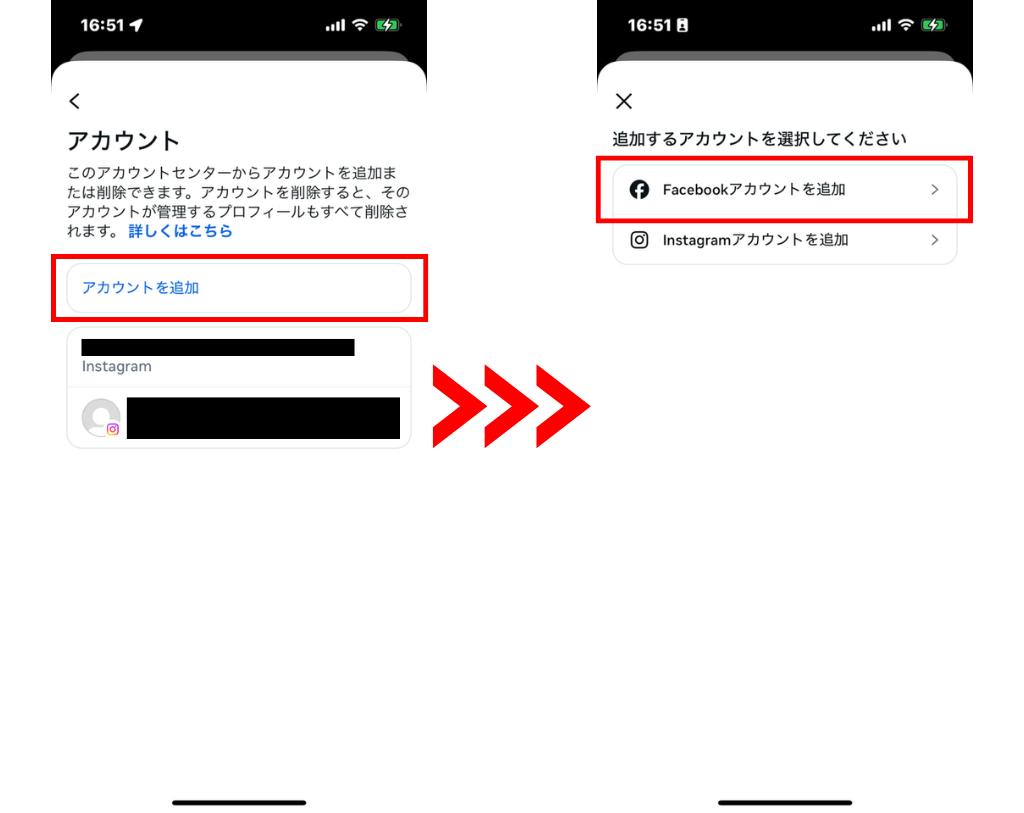
手順④:自分のFacebookアカウントが反映されたら次へを選択>「追加を完了します」を選択し、アカウント画面に自分のFacebookアカウントが反映されたら完了。
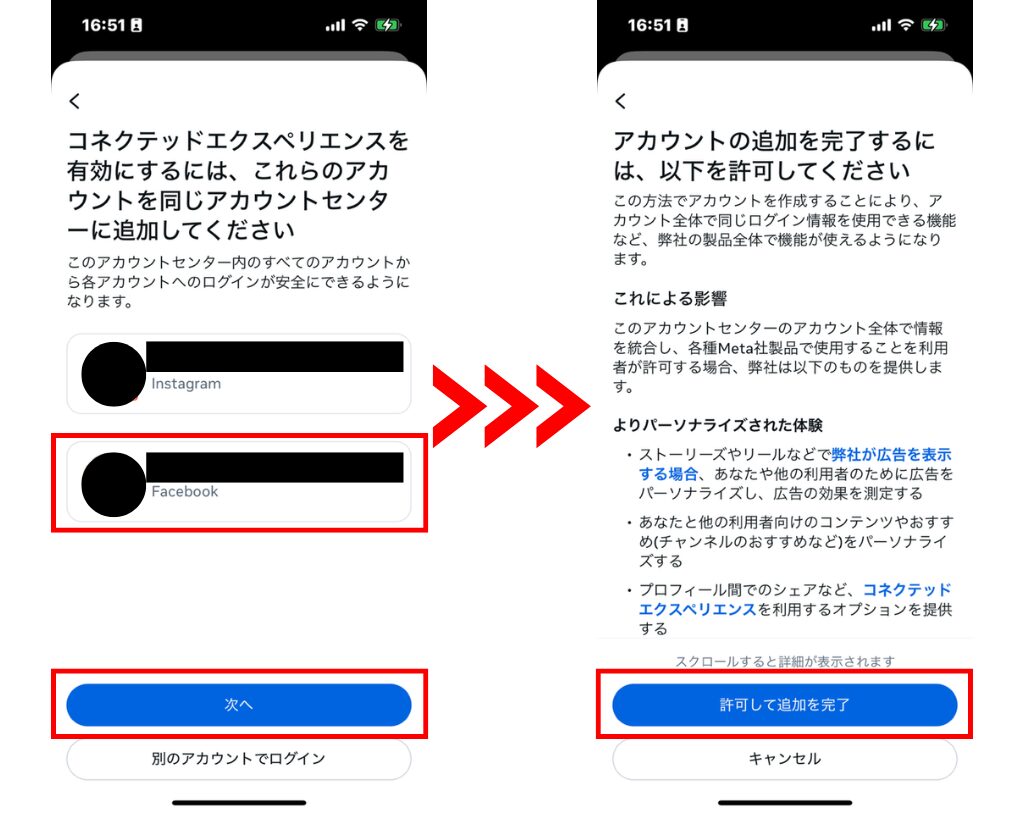
手順⑤:手順 ④でFacebookアカウントが表示されない場合は、「別のアカウントでログイン」を選択し、ログイン画面へ飛んで完了。
※うまくいかない場合Facebookページの管理者となっていない可能性がありますので、管理者権限を付与して下さい。
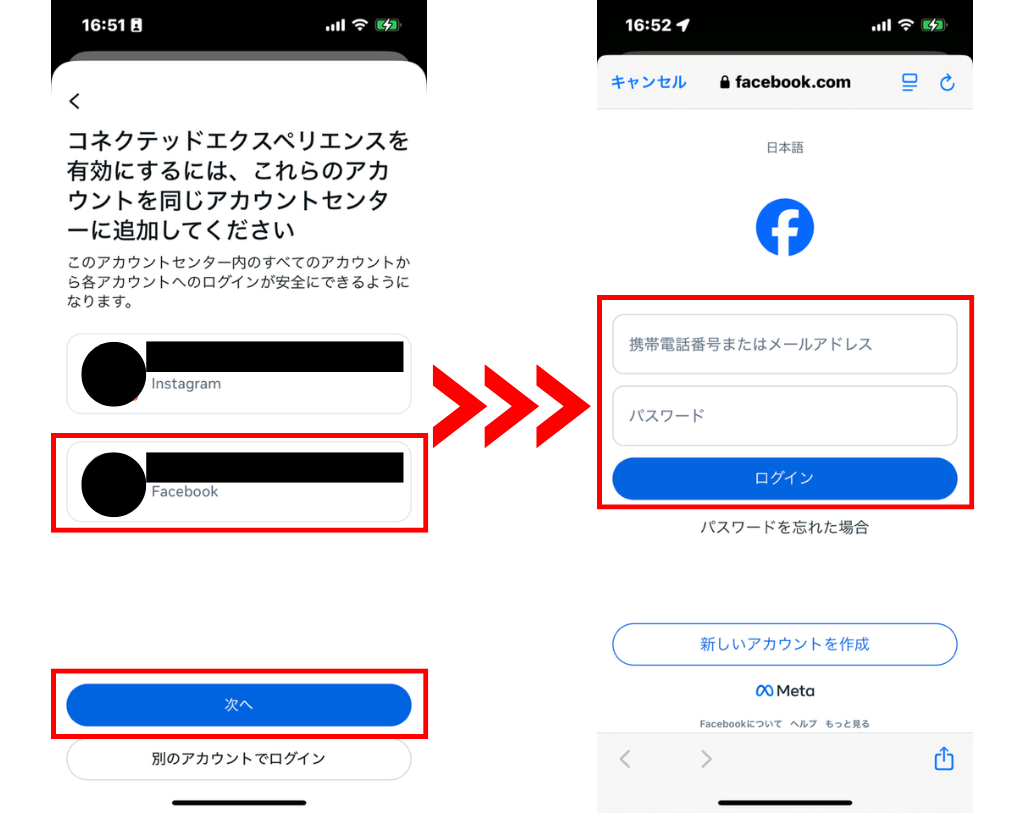
FacebookとInstagramを連携して同時投稿する方法
FacebookとInstagramの両方で同じ投稿を頻繁に行う方には予め連携しておくことをおすすめします。投稿元によってやり方が異なります。
Instagramの投稿をFacebookに反映させる場合
Instagramの投稿画面に進み>その他のオプション>自動シェアのFacebookをオンにすれば完了。
これでInstagramに投稿した内容がFacebookにも同時に投稿されます。
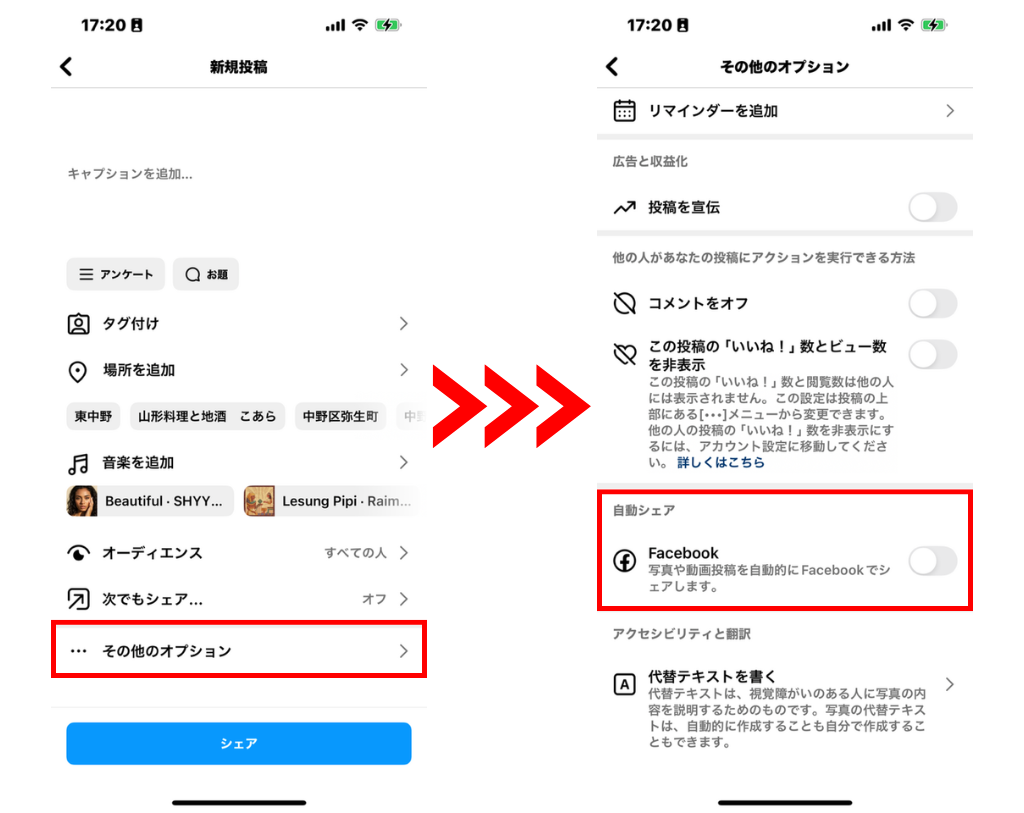
もし都度投稿をシェアするか選択したい場合は、その他のオプションを選択せず、次でもシェア>Facebookを選択しましょう。
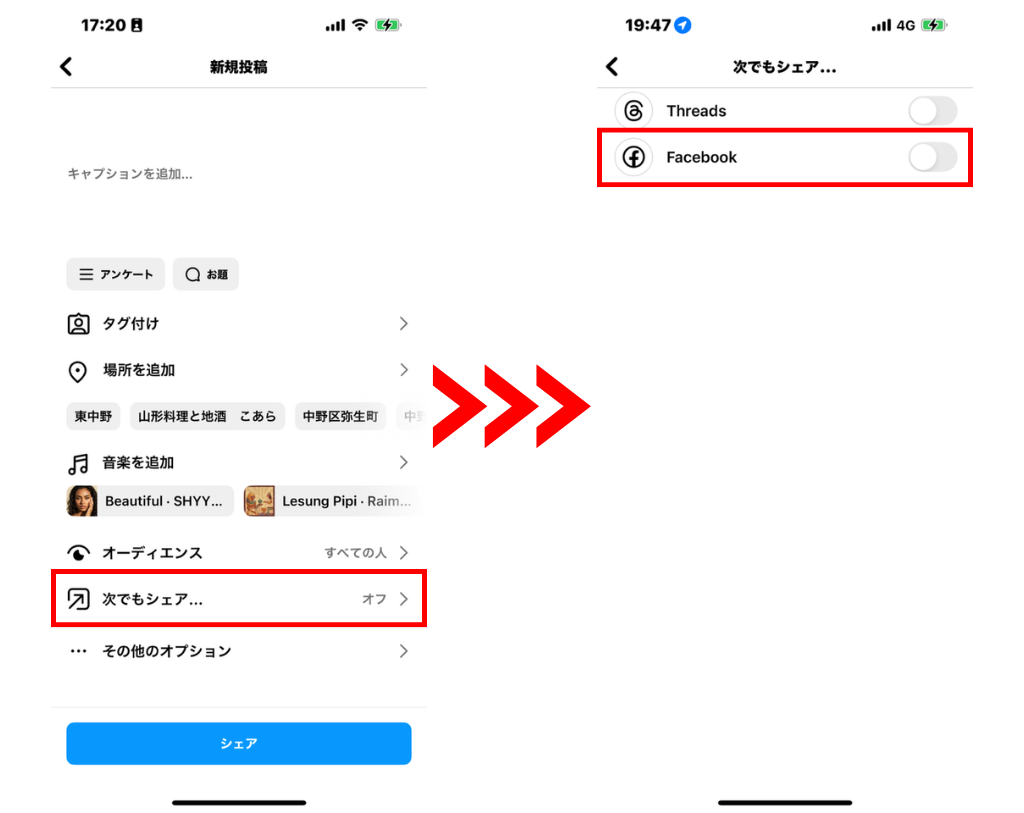
Facebookの投稿をInstagramに反映させる場合
①:アカウントセンターを開く>コネクテッドエクスペリエンス>プロフィール間のシェアを選択。
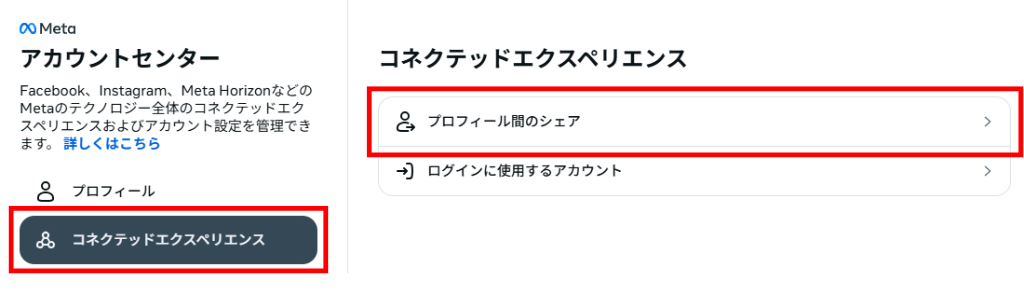
②:シェア元のアカウントを選択。
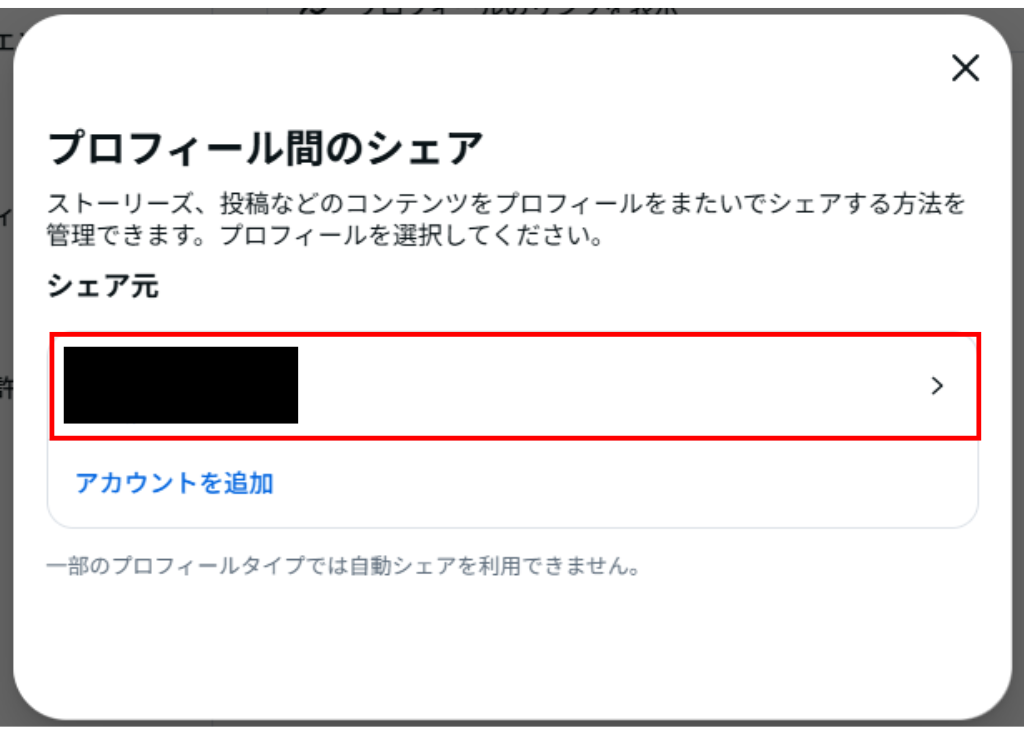
③:自動的にシェアの「Facebook投稿」をオンにします。ストーリーズもシェアしたい場合は「Facebookストーリーズ」もオンにします。これで設定は完了です。
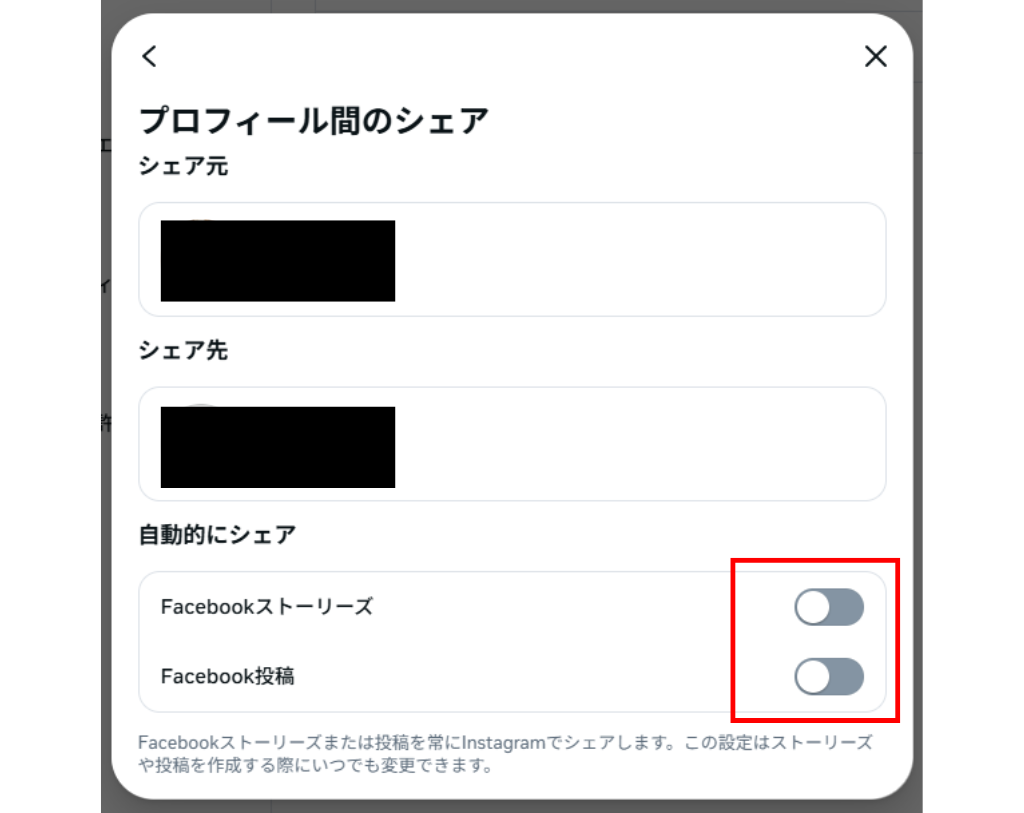
FacebookとInstagramの連携解除方法
アカウントセンターを開く>アカウント>解除したいアカウントを選択します。これで連携解除が完了です。
※この方法はiPhoneでもandroidでもほぼ同じです。
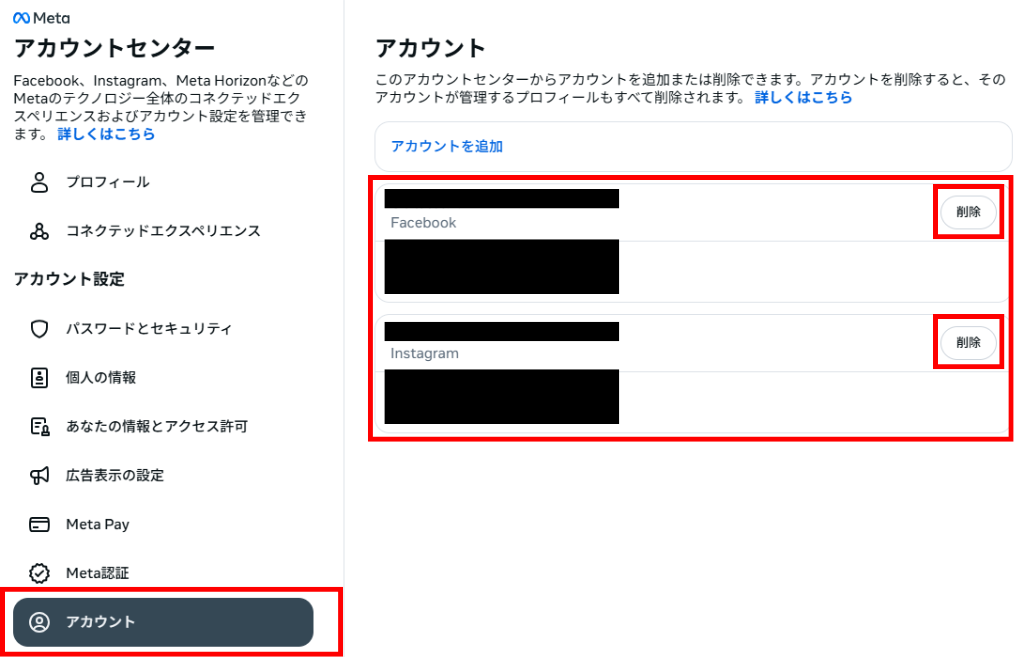
FacebookとInstagramを連携するメリット
FacebookとInstagramを連携すると、以下のことが可能になります。
- 投稿の手間を減らすことができる
- Meta広告でInstagram面にも配信することができる
- ショッピング機能を利用することができる
それぞれの項目について詳しく解説していきます。
投稿の手間を減らすことができる
FacebookとInstagramは連携をすることで片方の投稿内容を、もう一方の媒体で同時に投稿することができます。これにより投稿の手間を減らすことができます。
参照:インスタグラムヘルプセンター「他のソーシャルネットワークにシェアする」
Meta広告でInstagram面にも配信することができる
Meta広告(Facebook広告)を配信する際、InstagramとFacebookを連携することで、Instagram面にも広告を配信することができます。
ショッピング機能を利用することができる
Instagramでは投稿をタップすることで、ECサイト(商品詳細ページ)に遷移することができるショッピング機能があります。FacebookとInstagramを連携することでこのショッピング機能の商材管理をFacebook上でも行えるようになります。
ショッピング機能に関して詳しく知りたい方は下記記事を参照下さい。
参照:インスタグラムヘルプセンター「FacebookとInstagramでショップを設定する」
FacebookとInstagramを連携する際の注意点
個人アカウントと企業アカウントを連携していないか確認する
Facebook、Instagram問わず一方が誤って個人アカウントと連携していた場合、個人アカウントで企業の投稿がされてしまう可能性があり企業イメージや信用に関わります、そのため、連携後は必ず確認することが大切です。
FacebookとInstagramで利用ユーザーが異なることを認識する
FacebookとInstagramを連携することで両方への投稿を一度にできるようになるというメリットはありますが、運用時には投稿内容を分けて配信することをおすすめします。FacebookとInstagramでは利用している年齢層や投稿されている内容が異なります。そのため、必ずしも両方のSNSでユーザーに響くとは限らないのです。
まとめ
SNSを連携することで投稿の負担が減るなどメリットはたくさんありますが、同時にデメリットもあるので、各々のSNSの使い方や目的が合っているかなどを把握したうえで、上手に活用していきましょう。
今回はインスタグラムとFacebookの連携方法についてご紹介しましたが、Facebook以外にも連携できるSNSもあるので、ぜひ試してみてください!
Webマーケティングの成功確率を高めるには…
1800社を超える企業様のご支援の中で得られた知見を基に、
経験豊富なコンサルタントが貴社の戦略設計からWeb広告の改善案をご提案いたします。
- 2025年の最新情報、類似業種で獲得好調な媒体とは?
- 既存の広告を分析すると、伸びしろはどれぐらい?
- LPやCRM部分まで総合的に分析、売上UPをするには?
- よりコストを削減するインハウス体制に移行するためには?
無料相談では上記のポイントをお伝えします。
Webマーケティングの成功確率を高めたい方は、デジタルアスリートにご相談ください

デジタルアスリート株式会社
マーケセールス部 課長
新卒でWebコンサルタントとして入社し、Google広告、Yahoo!広告、Meta広告をはじめ様々な媒体の運用を経験。
現在はデジタルアスリートの自社マーケに携わっており、SEOやYouTube、Instagram運用と様々なジャンルを担当している。
Writer
岡村靖彦 記事一覧
デジタルアスリート株式会社
マーケセールス部 課長
新卒でWebコンサルタントとして入社し、Google広告、Yahoo!広告、Meta広告をはじめ様々な媒体の運用を経験。
現在はデジタルアスリートの自社マーケに携わっており、SEOやYouTube、Instagram運用と様々なジャンルを担当している。